Cara Membuat Ukuran Foto di Microsoft Word – Umumnya ukuran foto 2×3 , 3×4, 4×6 banyak digunakan untuk surat menyurat atau keperluan kelengkapan data identitas diri. Seperti untuk kelengkapan data persyaratan masuk sekolah atau surat lamaran pekerjaan. Sebenarnya kita bisa saja menggunakan jasa foto untuk mendapatkan ukuran foto yang diinginkan. Namun untuk anda yang ingin membuat atau mengubah ukuran foto sendiri, berikut ini akan dijelaskan mengenai Cara Membuat Ukuran Foto 2×3 , 3×4, 4×6 di Microsoft Word .
Namun, perlu diketahui bahwa ukuran foto 2×3 bukanlah ukuran 2cmx3cm. Ada standar khusus dalam menentukan cm atau inchi untuk ukuran foto. Karena itulah berikut ini akan ditampilkan tabel ukuran foto sebagai pedoman anda agar tidak salah saat mencetak foto.
Baca Juga : Cara Mengganti Background Merah/Biru di Pas Foto dengan Photoshop
Tabel Ukuran Foto Cm
[table id=51 /]
Baca Juga : Cara Mudah Memperbaiki Foto Blur Dengan Menggunakan Photoshop dan Smart Deblur
Tabel Ukuran Foto Inchi
[table id=52 /]
Baca Juga : Cara Membuat Efek Sunset Pada Foto Dengan Adobe Photoshop CS3
Cara Membuat Ukuran Foto di Microsoft Word
Setelah mengetahui pedoman ukuran foto 2×3 , 3×4, 4×6 melalui tabel diatas. Selanjutnya kita akan memberikan cara mudah untuk membuat ukuran foto sesuai dengan keperluan anda. Pada tutorial ini, kami menggunakan microsoft Word 2007. Jika anda menggunakan versi lain, seperti 2010, 2013 atau versi diatasnya, maka sesuaikan saja karena cara yang digunakan tidak terlalu berbeda, hanya saja letak menu yang berbeda. Simak cara dibawah ini.
- Buka lembar kerja Ms.Word
- Selanjutnya buka foto yang ingin anda ubah dengan klik menu Insert —> Picture —> Pilih Foto
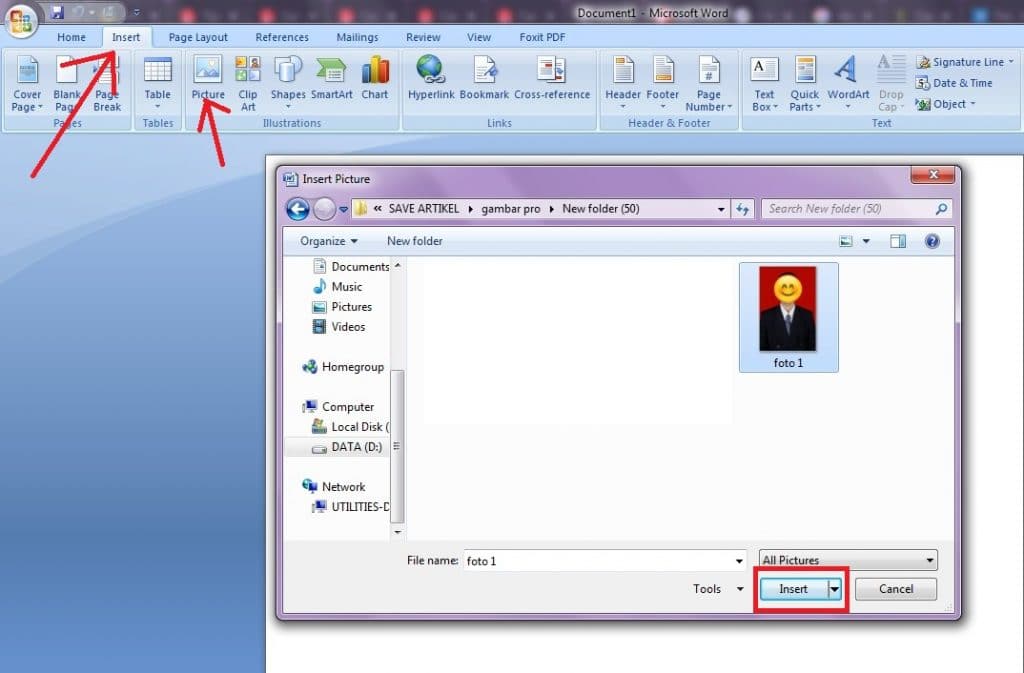
- Setelah klik kanan pada foto, pilih Size, maka akan muncul lembar perintah untuk mengatur ukuran foto yang diinginkan.
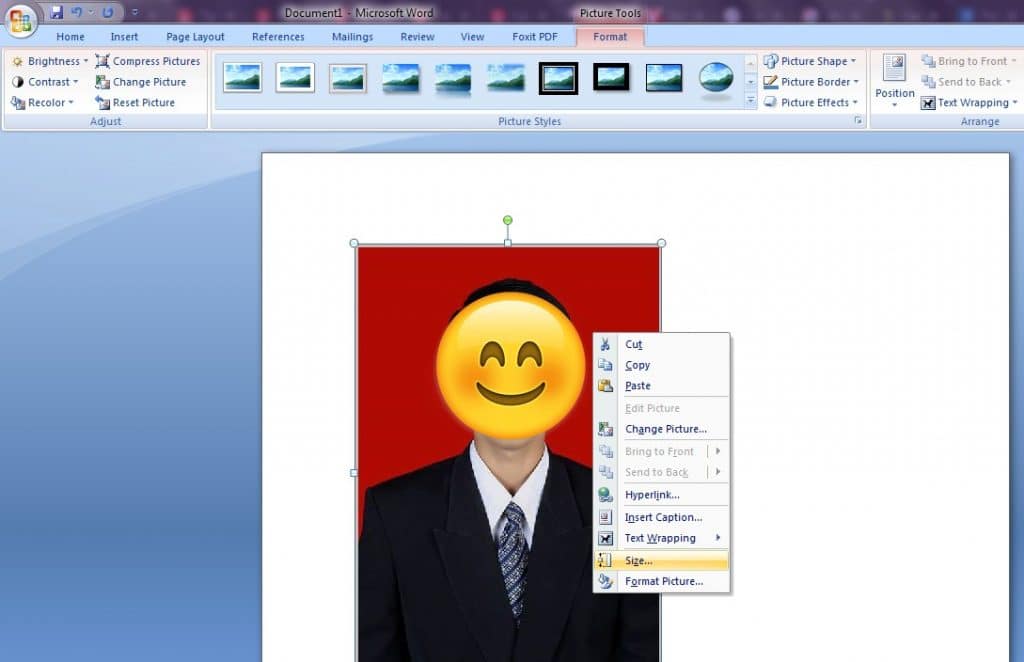
- Ubah ukuran pada Size and Rotate. Untuk ukuran foto 2×3, ubah Height menjadi 2,7cm dan Width menjadi 2 cm.
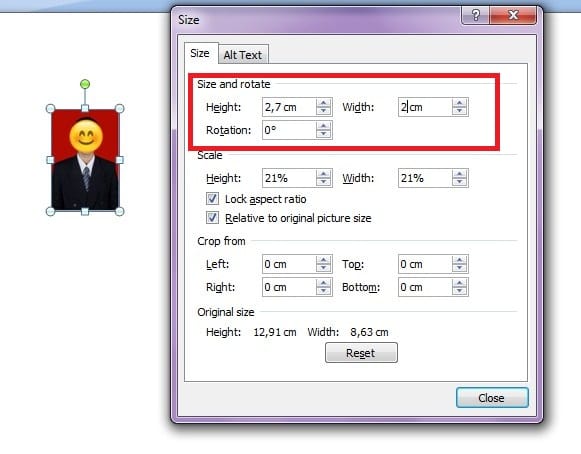
- Klik Close untuk merubah ukuran foto.
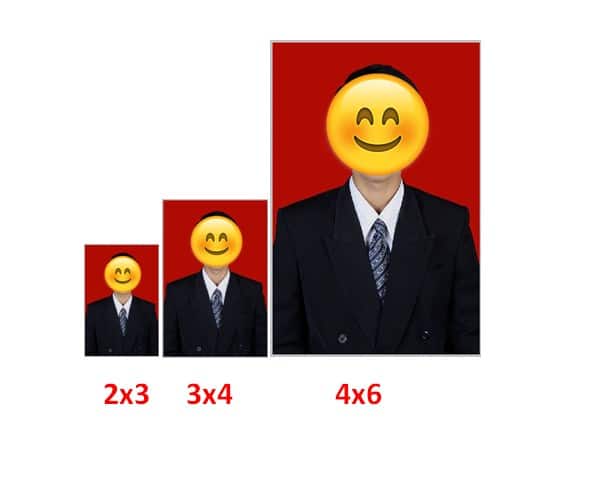
- Lakukan cara yang sama pada ukuran foto 3×4, 4×6 dan seterusnya sesuai ukuran yang dinginkan.
Baca Juga : Cara Mengecilkan Ukuran Foto di Photoshop
Itulah informasi yang diberikan tentang Cara Membuat Ukuran Foto 2×3 , 3×4, 4×6 di Microsoft Word . Semoga informasi yang diberikan bermanfaat dan dapat digunakan sebagai sumber literatur bagi pembaca.